Win8.1电脑声音图标不见了怎么办
发布时间:2017-03-18 11:18
Win8.1电脑任务栏右下角声音图标可以调节音量大小,有些用户在使用Win8.1系统的过程中突然发现声音图标不见了,但是电脑的声音播放正常,这个时候该怎么办呢?下面小编就为大家介绍一下具体的恢复方法吧,欢迎大家参考和学习。
电脑音量图标不见了的恢复方法:
1、在Win8.1传统桌面下,点击任务栏右下角的小三角图标(显示隐藏的图标),接着点击“自定义”选项;

2、打开通知区域图标窗口,将“音量”设置为“显示图标和通知”,点击“确定”即可显示音量图标。如果设置完都不显示,接下来在左下角,找到“启用或关闭系统图标”;
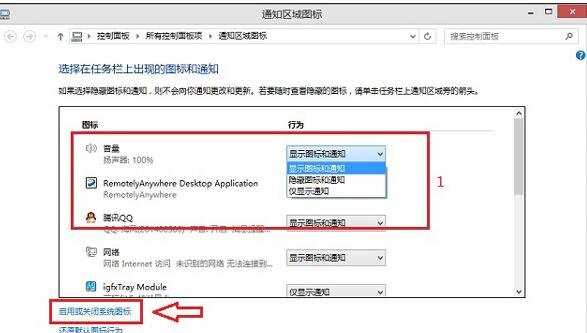
3、打开设置系统图标显示或关闭显示的界面,我们可以看到音量的小喇叭是关闭的,我们将处于关闭状态的音量图标设置为“启用”状态,点击“确定”保存;

4、此时,任务栏右下角的音量图标就显示出来了。

以上就是小编为大家整理的Win8.1电脑声音图标不见了怎么办的全部内容了,电脑声音图标不见了可能是被某些软件关闭了,只要在系统图标中重新启用就可以了,希望对大家有所帮助。

Win8.1电脑声音图标不见了怎么办的评论条评论